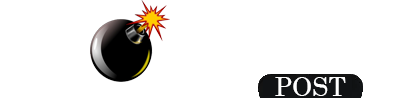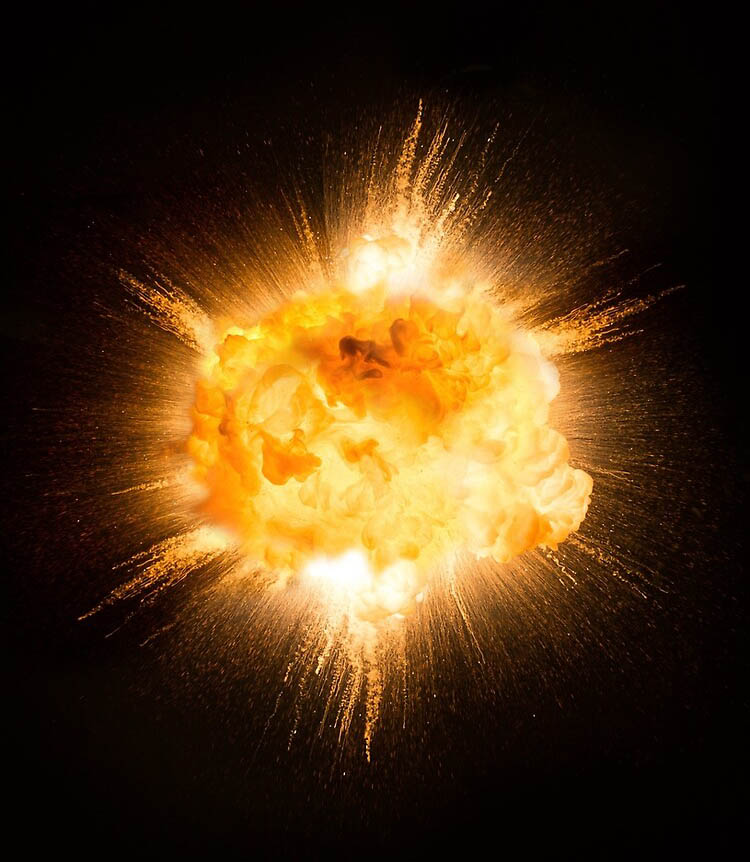Lo smartphone ha rallentato? Riportalo a nuova vita con questi trucchi | Video
Ti sei accorto che il tuo smartphone si blocca, è lento e fatica ad eseguire le azioni che gli chiedi di compiere? Questo articolo è quello che ti serve. Leggilo perché al termine saprai come dare nuova vita al tuo telefono e farlo tornare alle prestazioni di quando era nuovo: veloce e affidabile.
Lo smartphone ha rallentato? Riportalo a nuova vita con questi trucchi | Video
Gli smartphone di ultima generazione, per rimanere sempre al passo con i tempi, vengono aggiornati molto frequentemente e modernizzati con un numero sempre maggiore di applicazioni che magari poi, dopo poco vengono disinstallate. Devi sapere che per ogni aggiornamento che fai o per ogni app che installi e poi rimuovi, una piccola parte di file rimane in memoria. Questo, inevitabilmente, crea un rallentamento nelle prestazioni del device oltre ad far diminuire la memoria disponibile e quindi lo spazio all’interno del quale puoi salvare i tuoi files.
Se poi, unitamente a questo, aggiungiamo la possibilità, specie per i device Android, che si ha di prendere un malware, ecco che la qualità d’uso viene fortemente minata.
Come ripulire uno smartphone
Nel momento in cui ti accorgi che il tuo smartphone è divenuto lento e si blocca spesso devi sapere che puoi porre fine a tutto questo ripulendolo e riportandolo alle condizioni di fabbrica.
Mi raccomando, prima di eseguire qualsiasi operazione, assicurati di aver fatto un backup di tutti i tuoi dati: foto, video, documenti personali o password salvate. Operazione questa del backup, molto più facile da eseguire grazie all’avvento dei servizi cloud come Google drive o Dropbox; se si hanno salvati tutti i contenuti su queste piattaforme, in un baleno possiamo riottenerle dopo aver formattato! Ti consiglio anche di farti un elenco delle applicazioni che hai installato e che utilizzi.
Una volta fatto procedi come segue:
- Spegni il telefono;
- Rimuovi la MicroSD e la SIM;
- Quando hai rimosso la memory card esterna e la SIM procedi a riaccendere il telefono utilizzando la combinazione di tasti, da premersi insieme: power e volume +;
- Il device si accenderà e ti mostrerà il menù di recovery. Utilizzando i tasti del volume (+ e -) scorri lungo il menu fino a selezionare la voce Wipe Data Factory Reset;
- Per confermare l’operazione clicca il tasto power sulla voce;
- Una volta fatto ripeti andando a selezionare la voce Wipe Dalvik e, anche qui, conferma l’operazione con il tasto power;
- Quando hai eseguito entrambi i comandi seleziona l’opzione Reboot quindi conferma con il tasto power;
- Il telefono esegue una procedura che cancella tutti i dati presenti terminata la quale riporta il device alle condizioni di fabbrica;
- Esegui quindi la configurazione come fosse un nuovo telefono e procedi poi manualmente a ricaricare i tuoi files;
Nota bene: ogni smartphone può avere diverse combinazioni di tasti per accedere alla modalità di recovery. Se non è funzionante quella suggerita, basta ricercare quella specifica per il terminale in questione.
Ridurre il tempo di transizione delle animazioni
Per donare nuova verve allo smartphone è possibile effettuare quest’ulteriore operazione, o meglio, ridurre i tempi di transizione delle animazioni del sistema operativo. Come? Con un trucco abbastanza semplice: accedete alla “modalità sviluppatore” del vostro smartphone Android, per far apparire questa voce nel menù impostazioni bisognerà andare in “informazioni sul sistema operativo” sempre nel menù impostazioni, trovare il numero build e tapparci sopra 7 volte. Dopodiché apparirà la scritta “ora sei uno sviluppatore”. Fatto ciò, vi ritroverete nel menù Impostazioni un ulteriore voce: “Impostazioni sviluppatore”. Da qui in poi vi rimandiamo al video YouTube dell’Ottimo HowToMen, il video è lungo ma ci siamo già premurati di farlo partire nel punto dove lo youtuber mostra come ridurre i tempi di animazione del sistema.
PS Attenetevi solo alle indicazioni nel video, senza toccare nulla da questa sezione. Sono presenti settaggi delicati, e se non si sa cosa si sta facendo, si rischia di arrecare malfunzionamenti allo smartphone. Questo articolo è a titolo informativo, non abbiamo responsabilità di eventuali danni a seguito di iniziative personali.